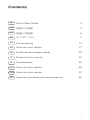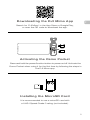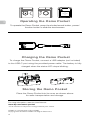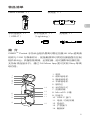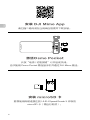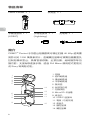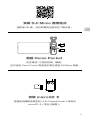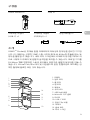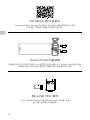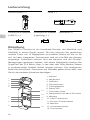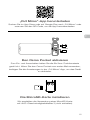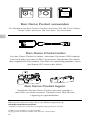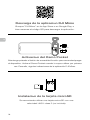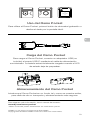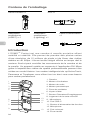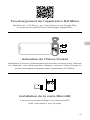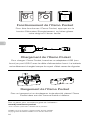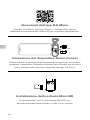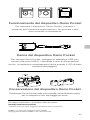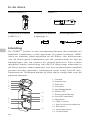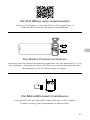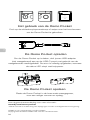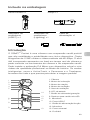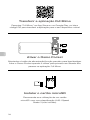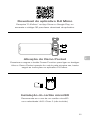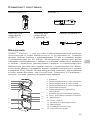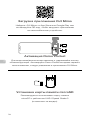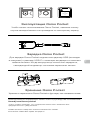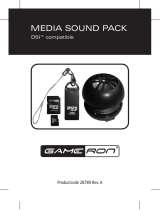v1.0
Quick Start Guide
快速入门指南
快速入門指南
퀵 스타트 가이드
Kurzanleitung
Guía de inicio rápido
Guide de démarrage rapide
Guida di avvio rapido
Snelstartgids
Guia de início rápido
Guia de Início Rápido
Краткое руководство пользователя
OSMO POCKET


1
Contents
Quick Start Guide 2
快速入门指南
5
快速入門指南
8
퀵 스타트 가이드 11
Kurzanleitung 14
Guía de inicio rápido 17
Guide de démarrage rapide 20
Guida di avvio rapido 23
Snelstartgids 26
Guia de início rápido 29
Guia de início rápido 32
Краткое руководство пользователя 35
EN
CHS
CHT
KR
DE
ES
FR
IT
NL
PT-PT
PT-BR
RU

2
EN
In the Box
Osmo Pocket ×1
Smartphone Adapter
(
Lightning
)
×1
Smartphone Adapter
(
USB-C
)
×1
Power Cable ×1
Introduction
The OSMO
TM
Pocket is a handheld gimbal camera that combines
mobility and stability in one device. It shoots sharp 12 MP still
photos and stable video at up to 4K 60fps. The onboard touch
screen displays a live feed from the camera and can control
camera and gimbal movements. A mobile device connects to the
DJI Mimo app where professional-quality videos can be created in
Story Mode. Intelligent Modes such as ActiveTrack, Panorama, and
Timelapse give you everything you need for the perfect shot.
1. Camera
2. Tilt Motor
3. Roll Motor
4. Pan Motor
5. Ventilation Area
6. Status LED
7. Shutter/Record Button
8. MicroSD Card Slot
9. Microphone
10. USB-C Port
11. Power/Function Button
12. Microphone
13. Universal Port
14. Touch Screen
1
2
4
5
3
6
7
8
9
11
12
13
14
10
Cover ×1

3
EN
Activating the Osmo Pocket
Press and hold the power/function button to power on/o. Activate the
Osmo Pocket when using it for the rst time by following the steps in
the DJI Mimo app.
Downloading the DJI Mimo App
Search for ‘DJI Mimo’ in the App Store or Google Play,
or scan the QR code to download the app.
Installing the MicroSD Card
It is recommended to use a microSD card with
a UHS-I Speed Grade 3 rating (not included).
OR

4
EN
※This content is subject to change without prior notice.
For more information, read the User Manual:
www.dji.com/osmo-pocket
OSMO is a trademark of DJI OSMO.
Copyright © 2018 DJI OSMO All Rights Reserved.
Charging the Osmo Pocket
To charge the Osmo Pocket, connect a USB adapter (not included)
to the USB-C port using the provided power cable. The battery is fully
charged when the status LED stops blinking.
Operating the Osmo Pocket
To operate the Osmo Pocket, press the shutter/record button, power/
function button or slide the touchscreen.
Storing the Osmo Pocket
Place the Osmo Pocket into its cover as shown above
for safer transportation and storage.

CHS
5
物品清单
Osmo Pocket ×1
手机连接头 ×1
(USB-C)
充电线 ×1
简 介
OSMO
TM
Pocket
手持云台相机最高可稳定拍摄
4K 60p
超高清
视频与
1200
万像素照片,配备触摸屏可预览拍摄画面及控制
相机和云台,具备智能跟随、全景拍摄、延时摄影等拍摄功能;
支持有线连接手机,通过
DJI Mimo App
更可实现 Story 等高
级功能。
1. 相机
2. 俯仰轴电机
3. 横滚轴电机
4. 平移轴电机
5. 散热区
6. 状态指示灯
7. 拍摄按键
8. MicroSD 卡槽
9. 拾音孔
10. USB-C 接口
11. 电源 / 功能按键
12. 拾音孔
13. 扩展接口
14. 触摸屏
1
2
4
5
3
6
7
8
9
11
12
13
14
10
收纳盒 ×1
手机连接头 ×1
(Lightning)

CHS
6
激活Osmo Pocket
长按“电源 / 功能按键”以开启或关闭。
首次使用 Osmo Pocket 需连接手机并通过 DJI Mimo 激活。
安装 DJI Mimo App
请扫描二维码或在应用商店搜索并下载安装。
安装 microSD 卡
推荐使用传输速度达到 UHS-
Ⅰ
SpeedGrade 3 评级的
microSD 卡(需自行购买)。
或

CHS
7
※
内容如有更新,恕不另行通知。
您可以在 DJI 官方网站查询最新版本《用户手册》
www.dji.com/osmo-pocket
OSMO
是大疆灵眸的商标。
Copyright © 2018
大疆灵眸 版权所有
放置收纳盒
充 电
通过 USB-C 接口给 Osmo Pocket 充电。
充满电后指示灯熄灭。
操 作
短按“拍摄按键”、“电源 / 功能按键”和滑动触摸屏
进行功能操作。
务必将 Osmo Pocket 按图示方向正确放置于收纳盒。

8
CHT
物品清單
Osmo Pocket × 1
手機連接頭 × 1
(USB-C)
充電線 × 1
簡介
OSMO
TM
Pocket 手持雲台相機最高可穩定拍攝 4K 60p 超高畫
質影片與 1200 萬像素照片,配備觸控螢幕可預覽拍攝畫面及
控制相機和雲台,具備智慧跟隨、全景拍攝、縮時攝影等拍
攝功能;支援有線連接手機,透過 DJI Mimo 應用程式更能完
成 Story 等高階功能。
1. 相機
2. 俯仰軸馬達
3. 橫滾軸馬達
4. 平移軸馬達
5. 散熱區
6. 狀態指示燈
7. 拍攝按鈕
8. MicroSD 卡插槽
9. 收音孔
10. USB-C 連接埠
11. 電源 / 功能按鈕
12. 收音孔
13. 擴充接頭
14. 觸控螢幕
1
2
4
5
3
6
7
8
9
11
12
13
14
10
收納盒 × 1
手機連接頭 × 1
(Lightning)

9
CHT
啟動 Osmo Pocket
長按電源 / 功能按鈕開、關機。
首次使用 Osmo Pocket 需連接手機並透過 DJI Mimo 啟動。
安裝 DJI Mimo 應用程式
請掃描 QR 碼,或在軟體商店搜尋並下載安裝。
安裝 microSD 卡
建議使用傳輸速度達到 UHS-
Ⅰ
SpeedGrade 3 等級的
microSD 卡 ( 需自行購買 )。
或

10
CHT
操作
※
內容如有更新,恕不另行通知。
您可以在 DJI 官方網站查詢最新版《使用者手冊》
www.dji.com/osmo-pocket
OSMO 是大疆靈眸的商標。
Copyright © 2018 大疆靈眸 版權所有
充電
放置收納盒
透過 USB-C 連接埠為 Osmo Pocket 充電。
充飽電後,指示燈會熄滅。
短按拍攝按鈕、電源 / 功能按鈕和滑動觸
控螢幕進行功能操作。
務必將 Osmo Pocket 按圖示方向正確放置於收納盒。

KR
11
구성품
Osmo Pocket ×1
스마트폰 어댑터
(라이트닝) ×1
스마트폰 어댑터
(USB-C) ×1
전원 케이블 ×1
소개
OSMO
TM
Pocket은 휴대용 짐벌 카메라이며 이동성과 안정성을 겸비한 기기입
니다. 이 카메라는 선명한 12MP 스틸 사진과 최대 4K 60fps의 흔들림 없는 동
영상을 촬영할 수 있습니다. 내장 터치 스크린에서 카메라의 영상을 라이브 피
드로 시청하고 카메라 및 짐벌의 움직임을 제어할 수 있습니다. 모바일 기기를
DJI Mimo 앱에 연결하면 스토리 모드에서 전문가급 품질의 동영상을 만들 수
있습니다. ActiveTrack,파노라마 및 타임랩스와 같은 인텔리전트 모드에는 완
벽한 촬영에 필요한 모든 것이 있습니다.
1. 카메라
2. 틸트 모터
3. 롤 모터
4. 팬 모터
5. 통풍부
6. 상태 LED
7. 셔터/녹화 버튼
8. MicroSD 카드 슬롯
9. 마이크
10. USB-C 포트
11. 전원/기능 버튼
12. 마이크
13. 범용 포트
14. 터치 스크린
1
2
4
5
3
6
7
8
9
11
12
13
14
10
커버 ×1

KR
12
Osmo Pocket 활성화
전원을 켜거나 끄려면 전원/기능 버튼을 길게 누릅니다. Osmo Pocket을 처음
사용할 때는 DJI Mimo 앱의 단계에 따라 활성화하십시오.
DJI Mimo 앱 다운로드
App Store 또는 Google Play에서 'DJI Mimo'를 검색하거나 QR
코드를 스캔하여 앱을 다운로드합니다.
MicroSD 카드 설치
UHS-I Speed Grade 3 등급의 microSD 카드를 사용
할 것을 권장합니다(별매).
또는

KR
13
※ 본 내용은 사전 고지 없이 변경될 수 있습니다.
자세한 내용은 사용자 매뉴얼을 확인하십시오.
www.dji.com/osmo-pocket
OSMO는 DJI OSMO의 상표입니다.
Copyright © 2018 DJI OSMO All Rights Reserved.
Osmo Pocket 충전
Osmo Pocket을 충전하려면 제공된 전원 케이블로 USB 어댑터(별매)를
USB-C 포트에 연결합니다. 상태 LED가 깜박임을 멈추면 배터리가 완전히
충전된 것입니다.
Osmo Pocket 작동
Osmo Pocket을 작동하려면 셔터/녹화 버튼을 누르거나 터치
스크린을 밉니다.
Osmo Pocket 보관
안전한 이동 및 보관을 위해 위에서와 같이 Osmo Pocket을 커
버에 넣어 보관하십시오.

DE
14
Lieferumfang
Osmo Pocket × 1
Smartphone-Adapter
(
Lightning
)
× 1
Smartphone-Adapter
(
USB-C
)
× 1
Netzkabel x1
Einleitung
Der OSMO
TM
Pocket ist ein Handheld-Gimbal, der Mobilität und
Stabilität in einem Gerät vereint. Mit ihm nehmen Sie gestochen
scharfe Fotos mit 12 Megapixeln und stabile Videos mit bis zu 4K
auf. Auf dem integrierten Touchscreen wird ein Live-Bild der Kamera
angezeigt. Außerdem können dort die Kamera und die Gimbal-
Bewegungen gesteuert werden. Mit einem Mobilgerät erhalten Sie
Zugri auf die „DJI Mimo“-App, in der über den Story-Modus Videos
in professioneller Qualität erstellt werden können. Die intelligenten
Modi wie ActiveTrack, Panorama und Zeitraer geben Ihnen alles, was
Sie für die perfekte Aufnahme benötigen.
1. Kamera
2. Neigemotor
3. Rollmotor
4. Schwenkmotor
5. Lüftungsbereich
6. Status-LED
7. Foto/Video-Taste
8. Steckplatz für die Micro-SD-Karte
9. Mikrofon
10. USB-C-Anschluss
11. Ein/Aus-/Funktionstaste
12. Mikrofon
13. Universalanschluss
14. Touchscreen
1
2
4
5
3
6
7
8
9
11
12
13
14
10
Hülle × 1

DE
15
Den Osmo Pocket aktivieren
Zum Ein- und Ausschalten halten Sie die Ein/Aus-/Funktionstaste
gedrückt. Wenn Sie den Osmo Pocket zum ersten Mal verwenden,
befolgen Sie die Anweisungen in der „DJI Mimo“-App, um das Gerät
zu aktivieren.
„DJI Mimo“-App herunterladen
Suchen Sie im App Store oder auf Google Play nach „DJI Mimo“ oder
scannen Sie den QR-Code, um die App herunterzuladen.
Die MicroSD-Karte installieren
Wir empfehlen die Verwendung einer MicroSD-Karte
mit UHS-I Geschwindigkeitsklasse 3 (nicht enthalten).
ODER

DE
16
※Dieser Inhalt kann jederzeit unangekündigt geändert werden.
Nähere Informationen nden Sie in der Bedienungsanleitung:
www.dji.com/osmo-pocket
OSMO ist eine Marke von DJI OSMO.
Copyright © 2018 DJI OSMO Alle Rechte vorbehalten.
Den Osmo Pocket laden
Um den Osmo Pocket zu laden, verbinden Sie einen USB-Adapter
(nicht enthalten) mit dem USB-C-Anschluss. Verwenden Sie hierfür
das mitgelieferte Stromkabel. Der Akku ist vollständig geladen, wenn
die Status-LED nicht mehr blinkt.
Den Osmo Pocket verwenden
Zur Bedienung des Osmo Pocket drücken Sie die Foto/Video-
Taste, oder wischen Sie auf dem Touchscreen.
Den Osmo Pocket lagern
Verstauen Sie den Osmo Pocket wie oben gezeigt in
der Hülle, um einen sicheren Transport bzw. eine sichere
Lagerung zu gewährleisten.

ES
17
Contenido del embalaje
Osmo Pocket ×1
Adaptador para
smartphone
(
Lightning
)
×1
Adaptador para
smartphone
(
USB-C
)
×1
Cable de
alimentación ×1
Introducción
El OSMO
TM
Pocket es un estabilizador de mano con cámara que
combina movilidad y estabilidad en un único dispositivo. Es capaz
de hacer fotos de 12 MP de gran nitidez y grabar vídeo estable
con una resolución de hasta
4K 60fps
. La pantalla táctil integrada
muestra imágenes en directo de la cámara y permite controlar
los movimientos de la cámara y el estabilizador. Al conectar un
dispositivo móvil a la aplicación DJI Mimo es posible crear vídeos
de calidad profesional en el modo Story. Los modos de vuelo
inteligente, como ActiveTrack, Panorama y Timelapse, le ofrecen
todo lo que necesita para obtener la toma perfecta.
1. Cámara
2. Motor de inclinación
3. Motor de rotación
4. Motor de giro
5. Área de ventilación
6. Indicador LED de estado
7. Botón de obturador/grabación
8. Ranura para tarjeta microSD
9. Micrófono
10. Puerto USB-C
11. Botón de encendido/función
12. Micrófono
13. Puerto universal
14. Pantalla táctil
1
2
4
5
3
6
7
8
9
11
12
13
14
10
Funda ×1

ES
18
Activación del Osmo Pocket
Mantenga pulsado el botón de encendido/función para encender/apagar
el dispositivo. Active el Osmo Pocket cuando lo vaya a utilizar por primera
vez. Para ello, siga las indicaciones de la aplicación DJI Mimo.
Descarga de la aplicación DJI Mimo
Busque "DJI Mimo" en la App Store o en Google Play, o
bien escanee el código QR para descargar la aplicación.
Instalación de la tarjeta microSD
Se recomienda utilizar una tarjeta microSD con una
velocidad UHS-I clase 3 (no incluida).
O bien
La pagina si sta caricando...
La pagina si sta caricando...
La pagina si sta caricando...
La pagina si sta caricando...
La pagina si sta caricando...
La pagina si sta caricando...
La pagina si sta caricando...
La pagina si sta caricando...
La pagina si sta caricando...
La pagina si sta caricando...
La pagina si sta caricando...
La pagina si sta caricando...
La pagina si sta caricando...
La pagina si sta caricando...
La pagina si sta caricando...
La pagina si sta caricando...
La pagina si sta caricando...
La pagina si sta caricando...
La pagina si sta caricando...
La pagina si sta caricando...
-
 1
1
-
 2
2
-
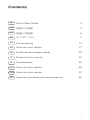 3
3
-
 4
4
-
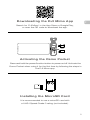 5
5
-
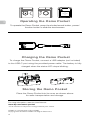 6
6
-
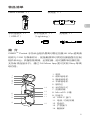 7
7
-
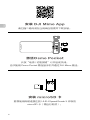 8
8
-
 9
9
-
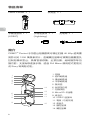 10
10
-
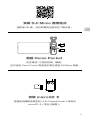 11
11
-
 12
12
-
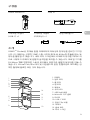 13
13
-
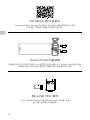 14
14
-
 15
15
-
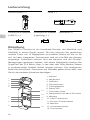 16
16
-
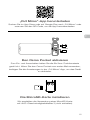 17
17
-
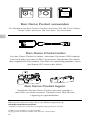 18
18
-
 19
19
-
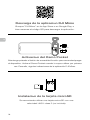 20
20
-
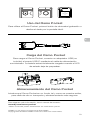 21
21
-
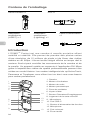 22
22
-
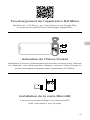 23
23
-
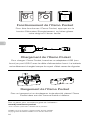 24
24
-
 25
25
-
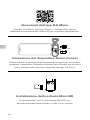 26
26
-
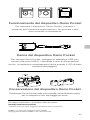 27
27
-
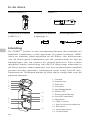 28
28
-
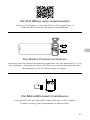 29
29
-
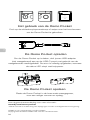 30
30
-
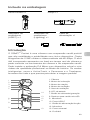 31
31
-
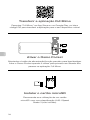 32
32
-
 33
33
-
 34
34
-
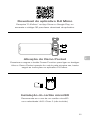 35
35
-
 36
36
-
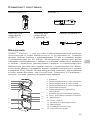 37
37
-
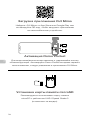 38
38
-
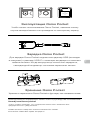 39
39
-
 40
40
in altre lingue
- français: dji OSMO Pocket Manuel utilisateur
- español: dji OSMO Pocket Manual de usuario
- Nederlands: dji OSMO Pocket Handleiding
- português: dji OSMO Pocket Manual do usuário